Cancelar una suscripción¶
Perder a un cliente siempre es difícil, sobre todo si se esforzó mucho en lograr que usara sus productos o servicios. Sin embargo, muchas empresas usan métodos cuestionables para reducir la probabilidad de que esto pase.
Si adopta esos métodos será parte de las empresas que, de manera activa e indirecta, hace que la gente le tema a las suscripciones, que no piensan en que tener clientes insatisfechos puede afectar su negocio y que estos mismos termina frustrados de una u otra forma. Sin embargo, hasta cierto punto, es comprensible que no quiera que sus clientes sean los responsables del estado de sus suscripciones.
Si no adopta esos métodos, será una de las empresas que siguen evolucionando en un modelo de negocio de suscripción a largo plazo, en particular en una era de comunicaciones ultrarrápidas entre clientes insatisfechos y podrá retener a sus clientes si les permite cancelar su suscripción si así lo desean. Al proporcionarles esta oportunidad, sus clientes no se sienten atrapados por haberse suscrito a sus productos o servicios.
En resumen, la aplicación Suscripciones de Odoo le permite elegir lo que desea aplicar. De hecho, puede decidir si sus clientes pueden cancelar sus suscripciones en el momento que quieran o restringir esta posibilidad. La decisión es suya, aquí le mostraremos cómo hacerlo en nuestra increíble aplicación.
Configuración¶
Vaya a . Allí podrá crear una nueva plantilla de suscripción o modificar una existente. Al editar su plantilla podrá activar la opción Cancelable por el cliente en la pestaña Facturación. Una vez habilitada, sus clientes podrán cancelar sus suscripciones.

Nota
Asegúrese de consultar nuestra documentación sobre cómo usar plantillas de suscripción para entender lo importante que es esta función en un flujo básico que utiliza la aplicación Suscripciones de Odoo.
Cancelar su primera suscripción¶
Vista de administrador¶
La cotización se convierte en una orden de venta después de. confirmarla y se crea una suscripción en automático, por este motivo el estado de la suscripción es En progreso. Después tendrá la opción de cancelarla.

Al utilizar el botón inteligente Cancelar deberá especificar el motivo de la cancelación. Por ejemplo, «La suscripción es demasiado cara», «La suscripción no cumple con mis requisitos», «La suscripción llegó a su fecha de finalización», etc. Luego de confirmar el motivo verá que el estado de la suscripción cambia a Cancelada y que el motivo de cancelación aparece en la suscripción.
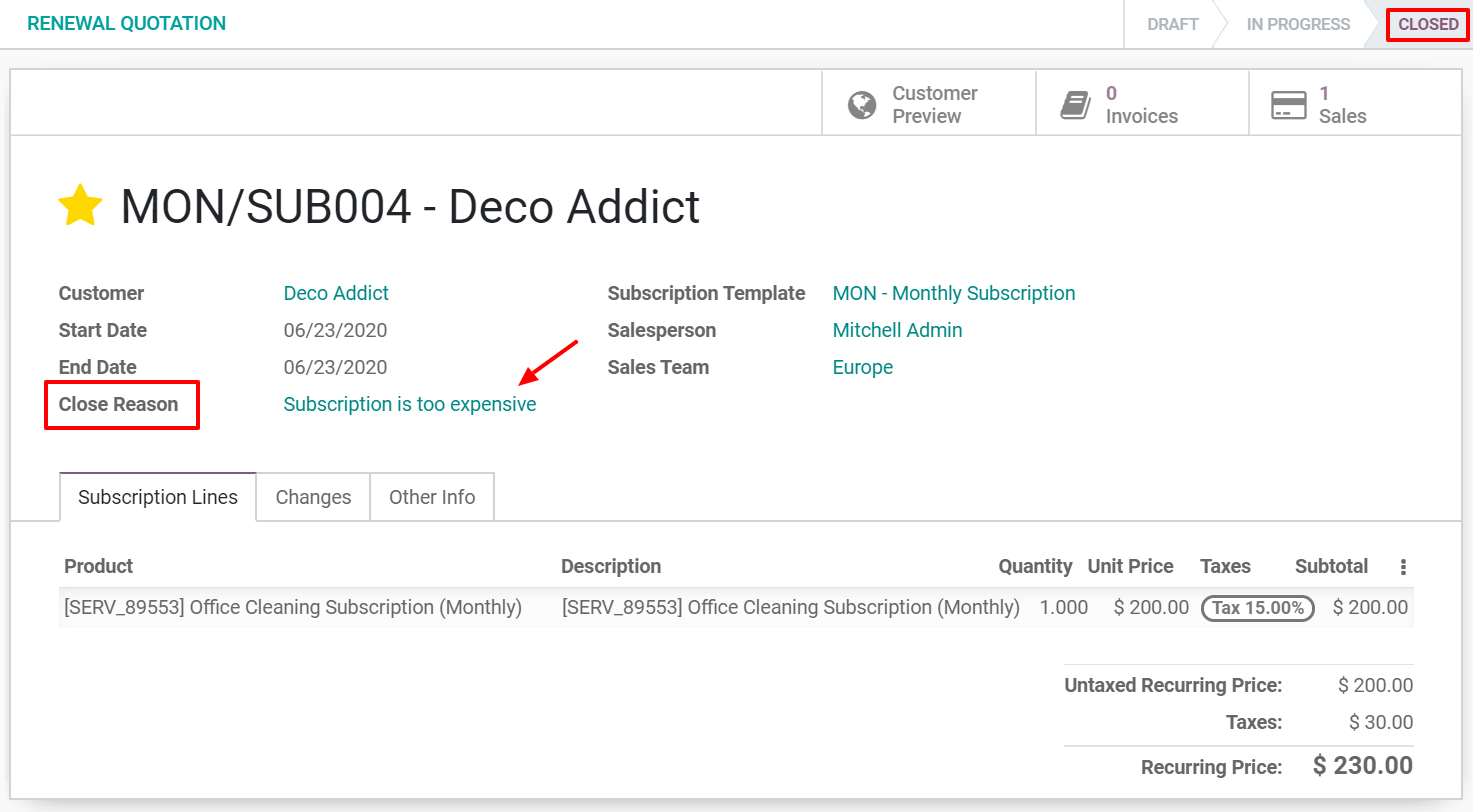
Vista del cliente¶
Como se explicó en la sección Vista de administrador, en el formulario de suscripción puede observar lo que verán sus clientes en sus suscripciones si hace clic en el botón Vista previa del cliente. En este ejemplo, el cliente puede cancelar su suscripción en cualquier momento si presiona Cancelar suscripción.

Este botón le permite al cliente especificar el motivo por el que canceló su suscripción e incluso podrá incluir un mensaje.

El cliente será redirigido a su portal al confirmar la cancelación y el administrador recibirá una notificación acerca de esta modificación. El estado de la suscripción cambia a Cancelada y aparecerá una nota en el chatter con la nueva etapa, la fecha de finalización, el motivo de cancelación y el texto de cancelación que escribió el cliente.

Nota
Consulte nuestra documentación sobre cómo crear una cotización con productos de suscripción antes de cancelarla, esta le ayudará a entender cómo se gestionan las suscripciones en la aplicación Suscripciones de Odoo.
Ver también